Ich möchte den Scrollbereich vergrößern, indem ich den sogenannten RightEdge etwas zur Mitte verschiebe. Im Moment mache ich das über einen Einzeiler, der beim Sitzungsstart aufgerufen wird (hinzugefügt über gnome-session-properties):
xinput --set-prop --type=int --format=32 11 252 1781 5125 1646 4582
Das funktioniert gut, fühlt sich aber wie ein Hack an. Wie wird empfohlen, Touchpad-Geräteeigenschaften wie diese zu bearbeiten/einzustellen? Vor ein paar Jahren hätte ich das in die xorg.conf geschrieben, aber davon scheint man heutzutage abzuraten.
Akzeptierte Antwort:
AKTUALISIERT MIT GETESTETER VERSION von 10.10 bis 13.04
Getestet auf HP dv6000, Sony Vaio NW240, HP dv5-2130 und Toshiba NB305
Seit Ubuntu 10.10 die neue xorg.conf Konfiguration befindet sich in /usr/share/X11/xorg.conf.d Verzeichnis für die Eingabegeräte.
Gehen Sie in dieses Verzeichnis und Sie werden mehrere Dateien finden:
10-evdev.conf, 50-synaptics.conf, 50-vmmouse.conf, 50-wacom.conf, 51-synaptics-quirks.conf, 60-magictrackpad.conf
Es kann davon abhängen, welche Geräte Sie angeschlossen haben, aber das sind die, die ich immer gesehen habe.
Jetzt wollen wir die erste öffnen, die geladen wird. Das wird 10-evdev.conf sein . Aber bevor wir es öffnen, brauchen wir die synaptischen Kantenwerte.
Gehen Sie zuerst zum Terminal, wenn Sie in einer 11.04 oder einer früheren Version von Ubuntu ALT drücken +F2 und geben Sie gnome-terminal ein , und drücken Sie dann ENTER . In einer Version 11.04 oder neuer können Sie einfach das Dash öffnen und terminal eingeben .
Geben Sie nach dem Öffnen des Terminals xinput list ein
Suchen Sie nach dem Gerät, mit dem Sie arbeiten möchten. Holen Sie sich die ID aus der Eingabe, mit der Sie arbeiten möchten.
In meinem Fall habe ich die folgende Ausgabe:
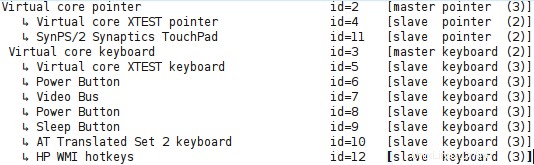
Dasjenige, mit dem ich arbeiten möchte, ist SynPS/2 Synaptics TouchPad mit einer ID von 11.
Jetzt geben wir ein:xinput list-props ID | grep Edges
(ID ist die Nummer, die Sie aus der ID in der xinput-Liste entnommen haben)
In meinem Fall habe ich xinput list-props 11 | grep Edges
und die Ausgabe war diese:Synaptics Edges (276):1752, 5192, 1620, 4236
Notieren Sie sich die 4 Kantennummern (sie gehen in der Reihenfolge:Links, Rechts, Oben, Unten)
Öffnen Sie 10-evdev.conf:sudo nano 10-evdev.conf
In der Datei 10-evdev.conf finden Sie mehrere InputClass Abschnitte. Sie müssen nach dem Abschnitt suchen, in dem MatchIsTouchpad „on“ ist drin. Das wäre für mich die dritte.
FÜGEN Sie am Ende des Abschnitts die 4 Positionen in dieser Reihenfolge hinzu
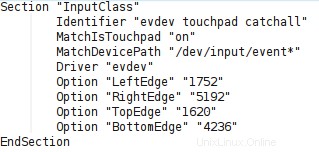
SPEICHERN und neu starten. Damit soll getestet werden, ob es funktioniert. Wenn Sie aus irgendeinem Grund einen Fehler gemacht haben, wählen Sie im Grub-Menü den Wiederherstellungsmodus, laden Sie das Terminal als root und bearbeiten Sie die Datei erneut und entfernen Sie die Zeilen oder beheben Sie das Problem. Wenn Sie das Terminal im Wiederherstellungsmodus als root ausführen, geben Sie so oder so startx ein und es wird abgemeldet, wo der Fehler gefunden wird und wie er behoben werden kann. Das Schöne an Linux ist, dass es Ihnen nicht nur zeigt, wo der Fehler liegt, sondern Ihnen in den meisten Fällen sagt, wie Sie ihn beheben können.
Verwandte Themen:Wie lässt sich Firefox dazu bringen, den Gnome Keyring Vault zum Speichern und Abrufen von Passwörtern zu verwenden?Wenn es normal neu startet, KÖNNEN SIE JETZT MIT DER BEARBEITUNG BEGINNEN. Gehen Sie zu 10-evdev.conf:
sudo nano 10-evdev.conf
Und beginnen Sie, die Werte auf den Wert zu senken, den Sie für perfekter halten.
In meinem Fall habe ich den RightEdge-Wert alle 1000 Punkte gesenkt. Nur zum Testen. Natürlich erhöht das Reduzieren von RightEdge den Platz, den Sie zum Scrollen nach oben/unten haben. Auf diese Weise haben Sie jetzt die Möglichkeit, jeden Bereich Ihrer Synapse zu erhöhen/verringern, einschließlich des Scrollbereichs. Und das beantwortet Ihre Frage.
Nehmen wir nun den Code, den Sie in die Frage eingefügt haben:xinput –set-prop –type=int –format=32 11 252 1781 5125 1646 4582
In Ihrem Fall haben Sie:
Option „LeftEdge“ „1781“
Option „RightEdge“ „5125“
Option „TopEdge“ „1646“
Option „BottomEdge“ „4582“
Bearbeiten Sie einfach den Abschnitt in 10-evdev.conf mit Ihren Werten. Beginnen Sie dann mit dem Verringern des RighEdge-Werts. Ich empfehle, mit dem Absenken alle 512 Punkte zu beginnen (da 5125 geteilt durch 10 =512,5, was 10 % der Gesamtzahl entspricht). Sie würden also jedes Mal, wenn Sie ihn senken, 10 % ändern.
HINWEIS:Die Werte MÜSSEN zwischen doppelten Anführungszeichen („“)
stehenWeitere Informationen finden Sie in den Manpages hier
Die Informationen, die Sie in diesem Link finden, sind aktuell und zeigen die verschiedenen Orte, an denen Sie xorg finden können Konfigurationsdateien, abgesehen von den verschiedenen Optionen, die Sie verwenden können, um Ihre Synaptik nach Ihren Wünschen anzupassen.
Es gibt auch ein nettes Programm namens gpointing-device-settings  (apt-get install gpointing-device-settings), das einiges erledigt.
(apt-get install gpointing-device-settings), das einiges erledigt.
Auf jeden Fall hat es großartig funktioniert, sehr schön, die Möglichkeit zu haben, zu entscheiden, wie viel Sie zum Scrollen und wie viel Sie für alles andere wollen, einschließlich der Tippoptionen.